Meine Liste der 10 besten Journalisten-Tools
Vor zwei Wochen hatte ich dazu aufgerufen, meine Liste der besten Journalisten-Tools zu ergänzen. Viele User haben sich gemeldet und ich habe das ein oder andere Tool neu entdeckt. Nun heute wie versprochen meine persönliche Top 10 der besten Journalisten-Tools.
1. Evernote
Das zweite Gedächtnis in der Cloud wird für mich persönlich immer wichtiger: Die Themenplanung für diese Seite und fast alle Recherche-Ergebnisse landen in Evernote. Wenn ich einen Text archivieren möchte, wird er in Evernote gespeichert. Und als ich kürzlich die Seite 3 der SZ digital abspeichern wollte, habe ich sie kurzerhand mit Scanbot fotografiert und in Evernote gespeichert. Und wer auf seinem Arbeitsrechner Evernote nicht als Windows- oder Mac-App installieren kann, nutzt Evernote einfach im Browser.
Aber, das ist der Haken: Der Sinn und Zweck von Evernote erschließt sich einem nicht auf den ersten Blick. Trotzdem lohnt es sich, Evernote eine zweite Chance zu geben.
Unter dem Schlagwort „Evernote“ finden Sie hier auf Journalisten-Tools.de zahlreiche Artikel zu diesem Cloud-Speicher.
2. Twitter
„Ach, das habe ich auf Twitter längst gelesen“ geht mir immer wieder durch den Kopf, wenn ich mir ein Kollege etwas vermeintlich Neues erzählen möchte. Twitter ist für mich die schnellste Informationsquelle und ein wunderbarer Weg beinah täglich tolle Texte empfohlen zu bekommen, die ich dann mit Gewinn lese.
Wer so gar nicht weiß, was er mit Twitter anfangen soll, dem empfehle ich meine Twitter-Starthilfe für Einsteiger. Und wer sich nicht jeden Tag durch seine Timeline kämpfen möchte, um die meistempfohlenen Links seiner Freunde zu entdecken, dem möchte ich den kostenfreien Dienst Nuzzel (hier mein Erklärstück dazu) ans Herz legen. Wer Twitter professionell einsetzen möchte, sollte Tweetdeck testen. Auch dazu habe ich ein Erklärstück veröffentlicht.
3. RSS
Wenn Sie es leid sind, jeden Tag mehrere Internet-Seiten abzuklappern, um dort neue Beiträge zu finden, dann sollten Sie herausfinden, was sich hinter dem kryptischen Begriff RSS versteckt. Genau genommen ist es eine Technik, um Webseiten zu abonnieren. Ein so genannter RSS-Reader überprüft dann für Sie, ob auf den Internet-Seiten neue Beiträge erschienen sind und listet sie Ihnen ähnlich wie ein Mailprogramm auf.
Der Einstieg ist nicht so leicht, aber es lohnt sich, denn dank RSS können Sie schnell und einfach dutzende Internet-Seiten im Auge behalten und sich so Ihre persönliche Zeitung zusammenstellen.
RSS-Reader wie Inoreader (das ist kürzlich hier vorgestellt habe) und Feedly (auch das habe ich hier schon vorgestellt) sind in der Basisversion kostenfrei und leicht zu bedienen. In Kombination mit Pocket und Evernote können Sie so schnell und einfach die Nachrichtenlage im Blick behalten. Wie ich persönlich vorgehe, habe ich in einem Beitrag erläutert.
4. WordPress
Ich habe mich in letzter Zeit beruflich viel mit großen Redaktionssystemen beschäftigt. Nur wenige sind ähnlich bedienerfreundlich (und kostenfrei) wie WordPress. Kein Wunder also, dass rund die Hälfte aller Internet-Seiten (die mit einem Redaktionssystem veröffentlicht werden) mit WordPress betrieben werden – so Wikipedia.
Sollten Sie darüber nachdenken, eine eigene Website aufzubauen oder möchten Sie Ihre alte Website endlich mal wieder frisch machen – und wissen nicht, wie Sie anfangen sollen, dann empfehle ich Ihnen WordPress und mein Themen-Dossier zum Thema Bloggen. Und falls Ihnen die Funktionen von WordPress-Basissystem nicht ausreichen, finden Sie eine schier unendliche Liste an Erweiterungen, so genannten Plugins. Die aus meiner Sicht besten habe ich in einem Beitrag vorgestellt.
5. Akku-Strom
Der Punkt mag albern klingen, ist aber ernst gemeint: Je mehr technische Geräte wir mit uns rumtragen, desto abhängiger werden wir von Steckdosen. Das muss nicht sein: Für Ihr Smartphone können Sie einen externen Zusatz-Akku (lesen Sie dazu meinen Beitrag) kaufen, der das Gerät bei Bedarf schnell wieder auflädt. Und im Auto sollten Sie stets ein Handy-Ladekabel zur Hand haben, um bei längeren Fahrten den Akku nachtanken zu können.
Selbst für Notebooks gibt es inzwischen externe Zusatz-Akkus, die die „Reichweite“ deutlich erhöhen. Was Sie beim Kauf eines Zusatz-Akkus für MacBooks beachten sollten, hat Giga.de diese Woche in einem interessanten Artikel zusammengestellt. Es ist deutlich entspannender wenn man nicht jeden Raum krampfhaft nach einer Steckdose absuchen muss. :-)
6. Tastatur bzw. Stift fürs Tablet
Wer unterwegs arbeiten möchte, kann dafür entweder ein Notebook oder ein Tablet nehmen. Letzteres ist deutlich leichter, aber Hand aufs Herz: Wer tippt schon gerne auf eine Glasscheibe? Wer ernsthaft mit einem iPad oder Android-Tablet arbeiten möchte, braucht je nach Einsatzzweck eine externe Tastatur oder einen Stift. Damit lassen sich auch längere Texte bequem schreiben. Ob der Stift oder die Tastatur besser sind, hängt aus meiner Sicht stark davon aus, wie viel Text man in welcher Situation erfassen möchte und wie schnell man auf einer Tastatur tippen kann.
Ich habe sowohl über Tastaturen als auch über Stifte Erklärtexte veröffentlicht.
7. Cloud-Speicher
Mein Sohn (bald 3) war jüngst ganz erstaunt als er einen USB-Stick auf meinem Schreibtisch entdeckte – und ihn behalten durfte. Ich benutze seit Jahren keine USB-Sticks mehr und das gefundene Exemplar war ein Werbegeschenk. Meine Daten sind entweder auf der Festplatte meines Rechners gespeichert oder in der Cloud. Dropbox, Google Drive, Microsoft OneDrive und viele kleinere Firmen bieten eine virtuelle Festplatte im Internet an, die sich wunderbar für den Datenaustausch bzw. als Backup eignen.
Und wer auf Nummer sicher gehen möchte, sollte sich eine Netzwerkfestplatte zu Hause hinstellen und seine Daten dort sichern. Wie das geht und was Sie beim Kauf beachten sollten, lesen Sie hier: „Die sichere Cloud für Journalisten – Alternativen zu Dropbox und Google Drive„.
8. Diktiergeräte-Apps
Als ich Ende 1993 meine ersten Artikel für das Solinger Tageblatt schrieb, habe ich mir ein richtiges Diktiergerät mit kleinen Kassetten gekauft. Daran musste ich denken, als ich vor ein paar Wochen Diktier-Apps für Smartphone getestet habe. Alles, was mein Grundig-Gerät damals konnte, kann mein iPhone mit einer App für ein paar Euro. Statt aber umständlich mit Kassetten hantieren zu müssen (die natürlich immer zu schnell voll waren und gedreht werden mussten) nimmt die App auch längere Interviews problemlos auf und schickt die Datei auf Wunsch per E-Mail oder Cloud-Speicher weiter. Einige Apps bieten sogar ein Pendant für den Rechner, um Aufnahmen bequem transkribieren zu können. Für alle Gespräche, bei denen man später den Wortlaut belegen möchte, sind Diktiergeräte-Apps eine tolle Sache. Und weil man das Smartphone eh immer dabei hat, muss man heute kein extra Gerät mit sich rumschleppen.
Wenn Sie übrigens einen Gesprächspartner am Telefon interviewen, können Sie das Gespräch dank der App TapeACall im Hintergrund aufnehmen. Nach deutschem Recht müssen Sie Ihren Gesprächspartner aber darauf hinweisen, dass das Gespräch aufgezeichnet wird. Jeder kennt den Hinweis von Anrufen bei einer Hotline. ;-)
9. Google Docs
Wer im Team an einem Dokument arbeiten möchte, wird GoogleDocs lieben: Texte, Tabellen und Präsentationen lassen sich im Browser (!) von jedem Computer, Tablet oder Smartphone der Welt bearbeiten und das gleichzeitig (!) mit Kollegen oder Freunden. Ich nutze GoogleDocs intensiv im Job, um zusammen mit Kollegen an Dokumenten oder Präsentationen zu arbeiten. Da GoogleDocs (quasi das Office-Paket von Google) und Google Drive (der Cloud-Spiecher, siehe oben) inzwischen verschmolzen wurden, kann man all seine Office-Dokumente im Blick behalten. Wenn dann mal die Festplatte des Rechners kaputt geht, holt man sich die Daten einfach wieder aus der Cloud zurück.
GoogleDocs ist kostenfrei. Wer mehr als 15 GByte dort speichern möchte (und mit GoogleDocs erstellte Dokumente werden nicht eingerechnet) muss mehr Speicherplatz kaufen.
Für kleine und mittlere Redaktionen kann es sich lohnen, auf Google Apps zu wechseln. Dann hat man nicht nur GoogleDocs sondern auch E-Mail, Kalender und Kontakte in der Cloud. Eine echte Alternative zu Exchange oder Lotus Notes.
10. Monitorbook
Lange habe ich nach so einem Tool gesucht: Mit Monitorbook können Sie kostenfrei bis zu 400 Webseiten auf Veränderungen überwachen. Praktisch, um eine Firmen-Homepage oder den Pressebereich einer Institution im Auge zu behalten. Auch Vereinsseiten können Sie damit im Auge behalten. Ändert sich etwas auf der Seite, werden Sie umgehend per E-Mail informiert und müssen die Webseite in der Zwischenzeit nicht mal aufrufen. Der Anbieter hat mir auf Anfrage mitgeteilt, dass er die Grenze von 400 Webseiten für Journalisten gerne anhebt.
Auch privat kann sich Monitorbook lohnen: Ich habe mal testweise den Preis für ein iPad-Mini bei Amazon.de überwacht und die Schwankungen waren enorm. Dank Monitorbook kann man dann bestellen, wenn der Preis gerade niedrig ist.
Jetzt die Frage an Sie: Nennen Sie mir drei Tools, ohne die Sie nicht mehr arbeiten möchten? Ich freue mich auf Ihr Feedback.
[wysija_form id=“4″]


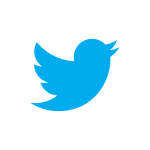


Schreibe einen Kommentar